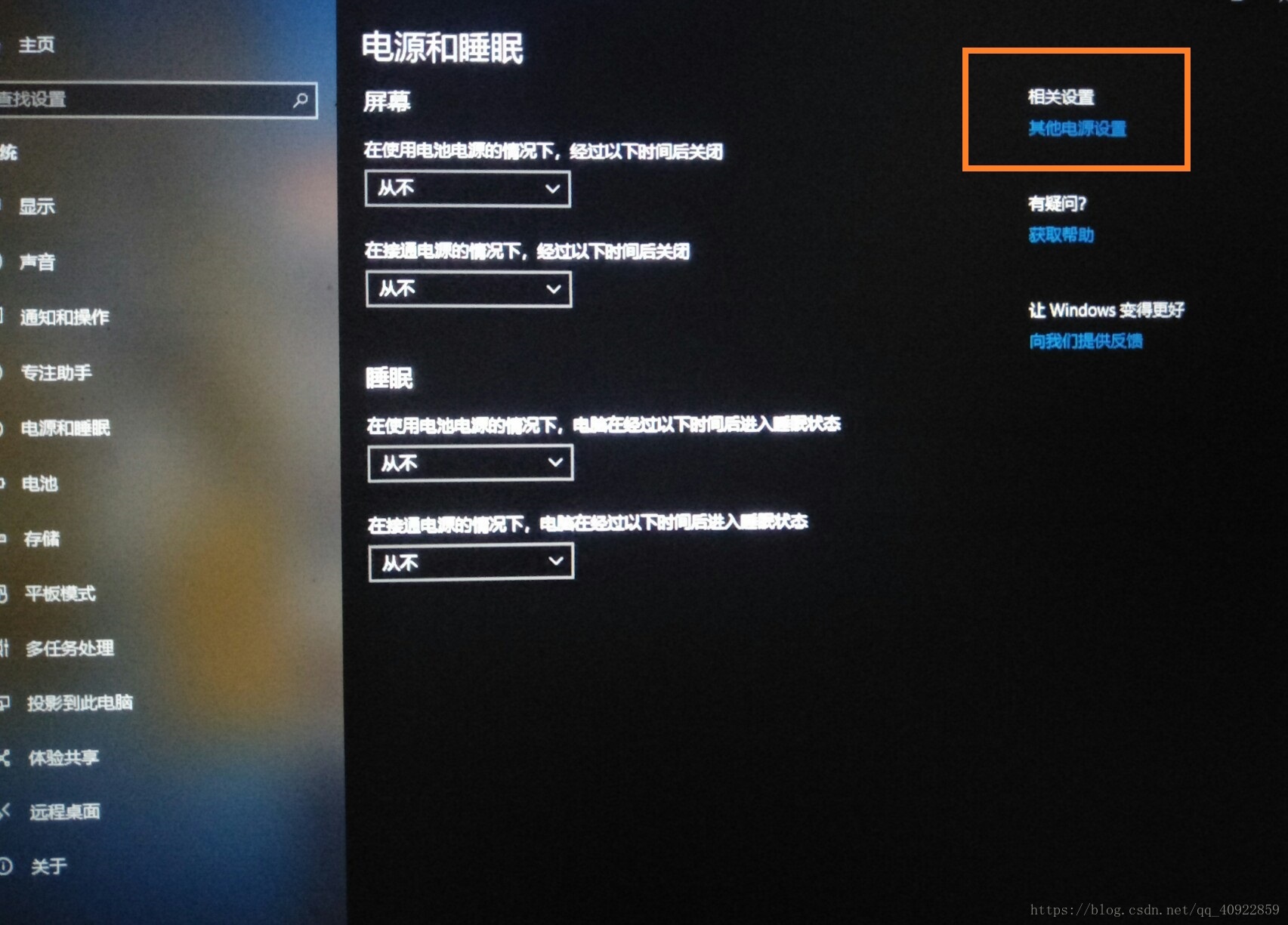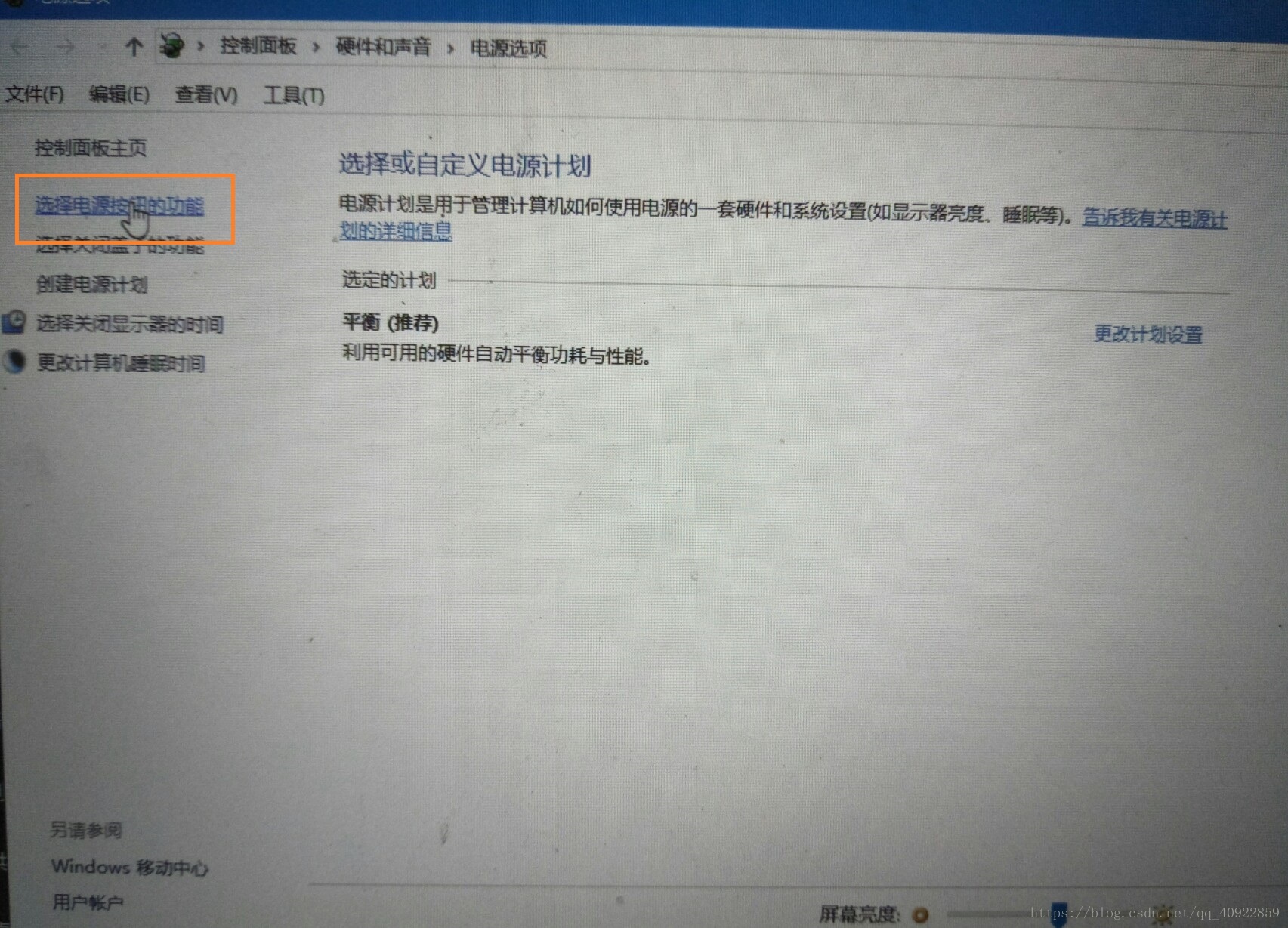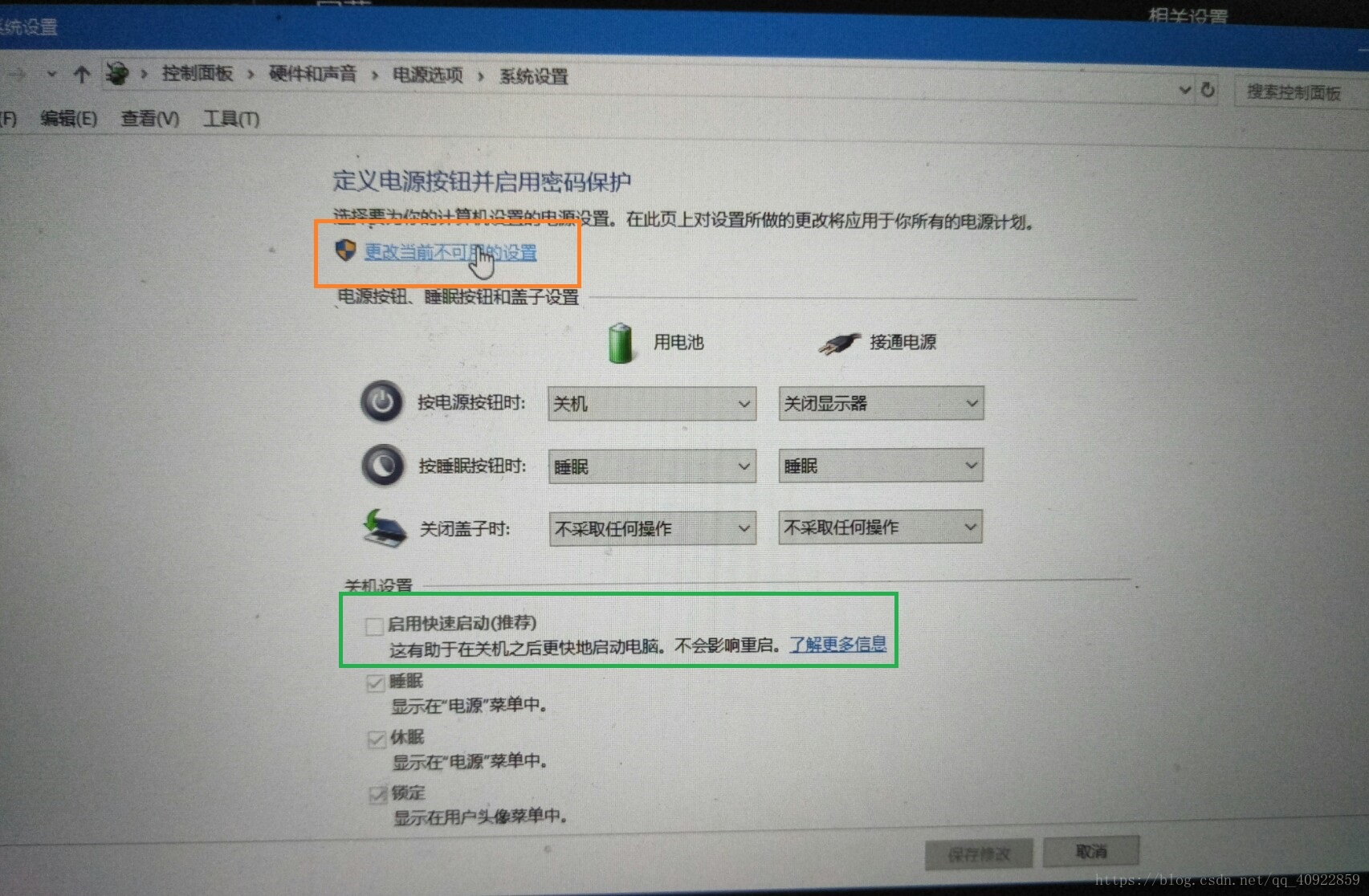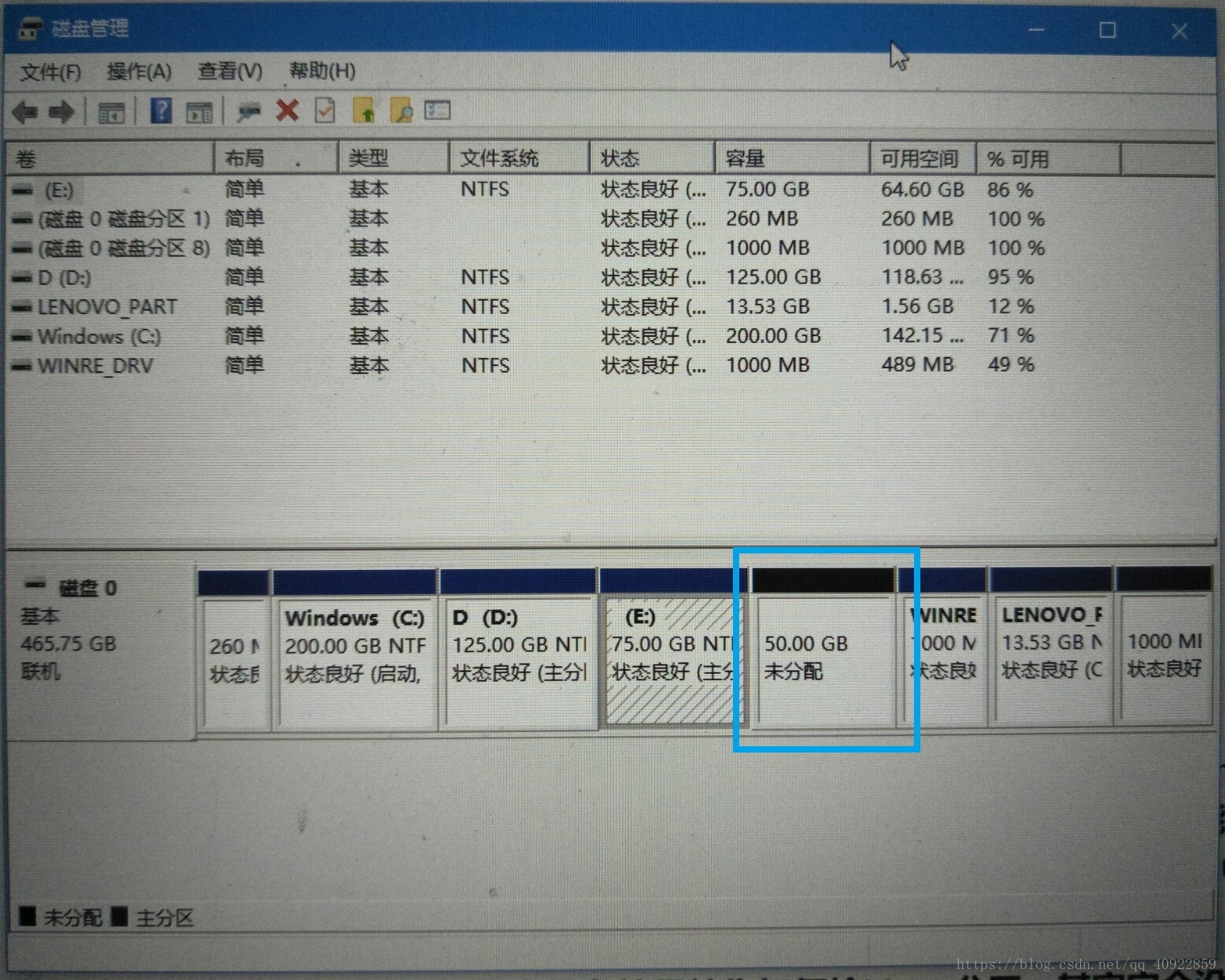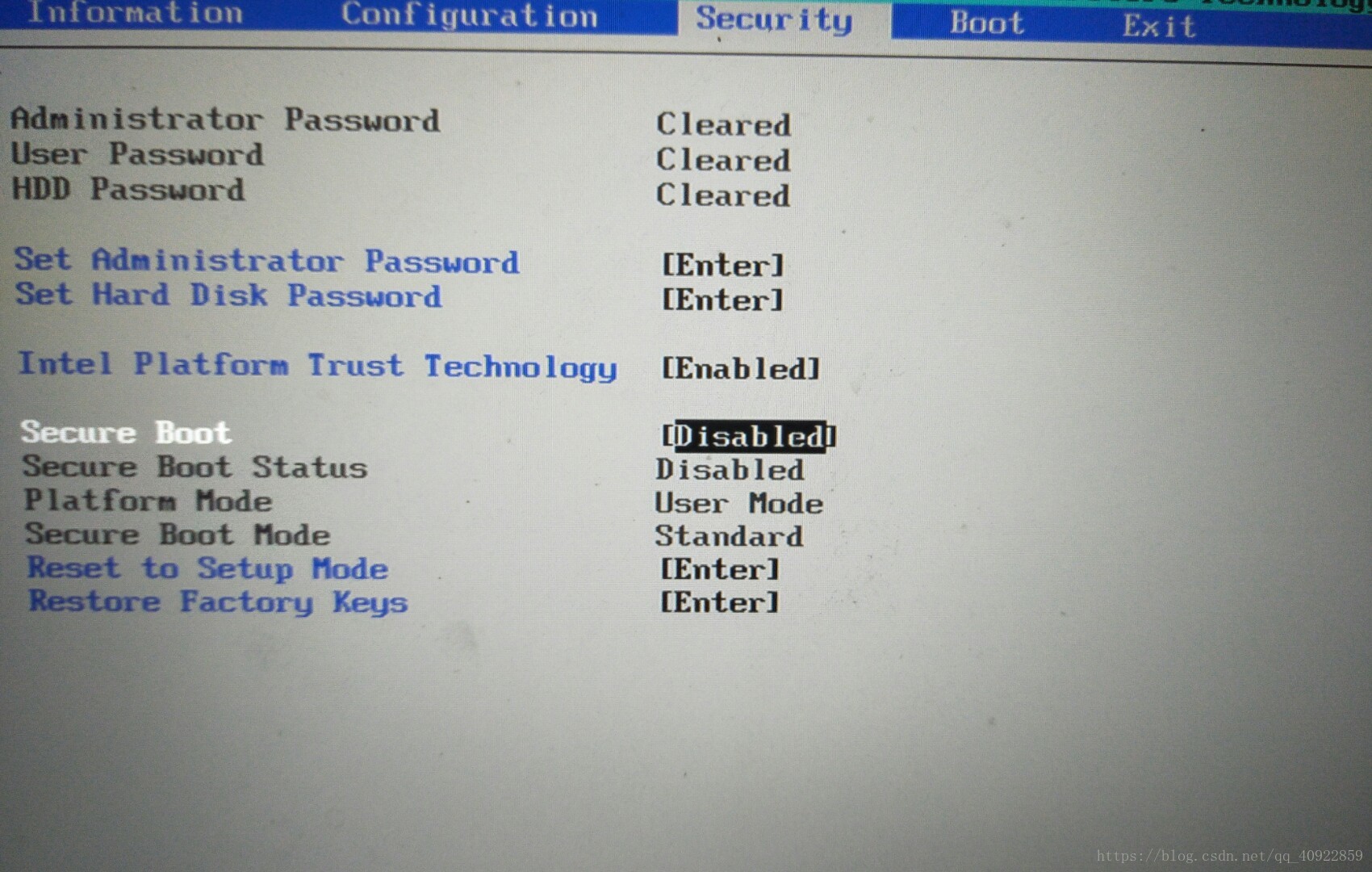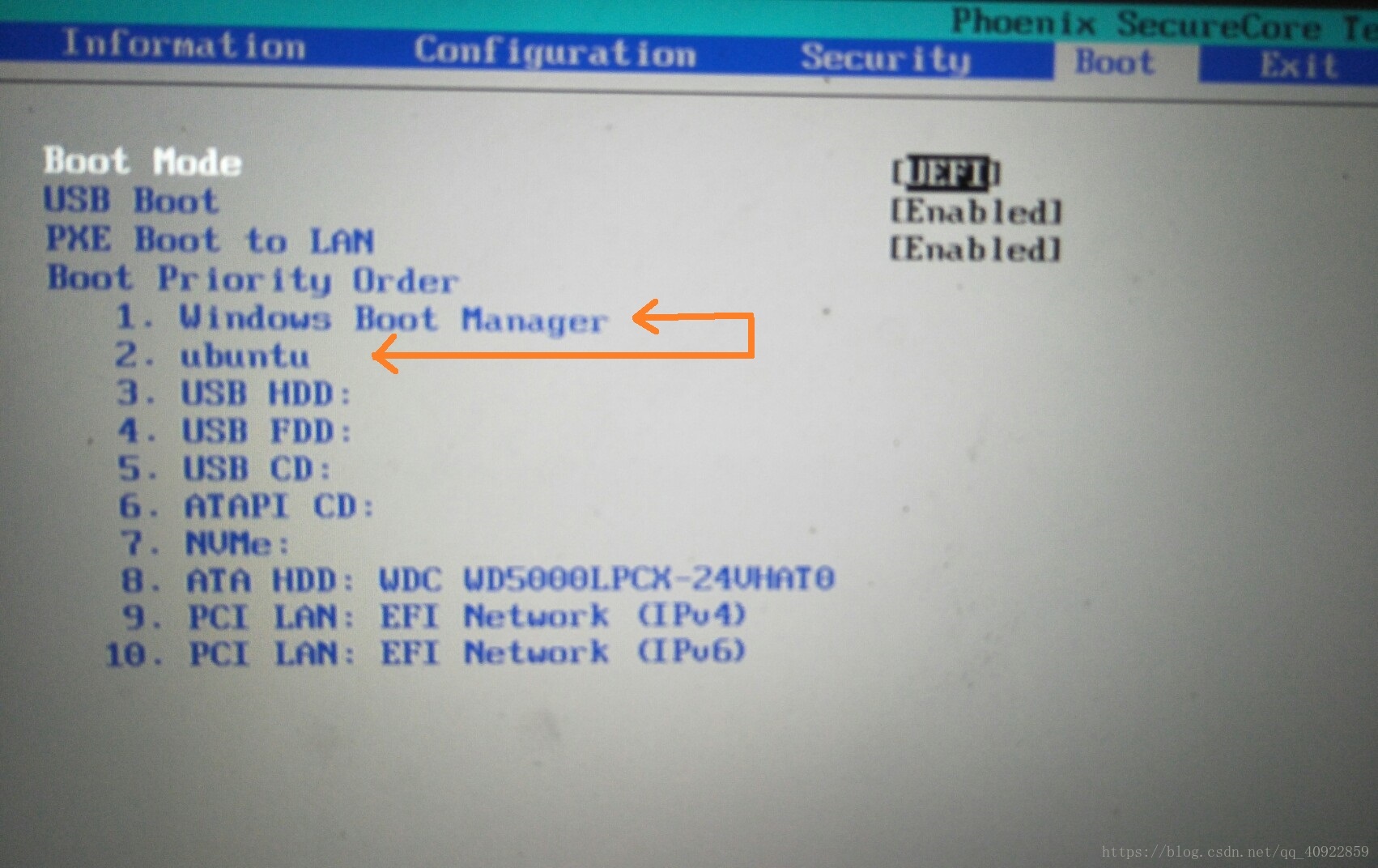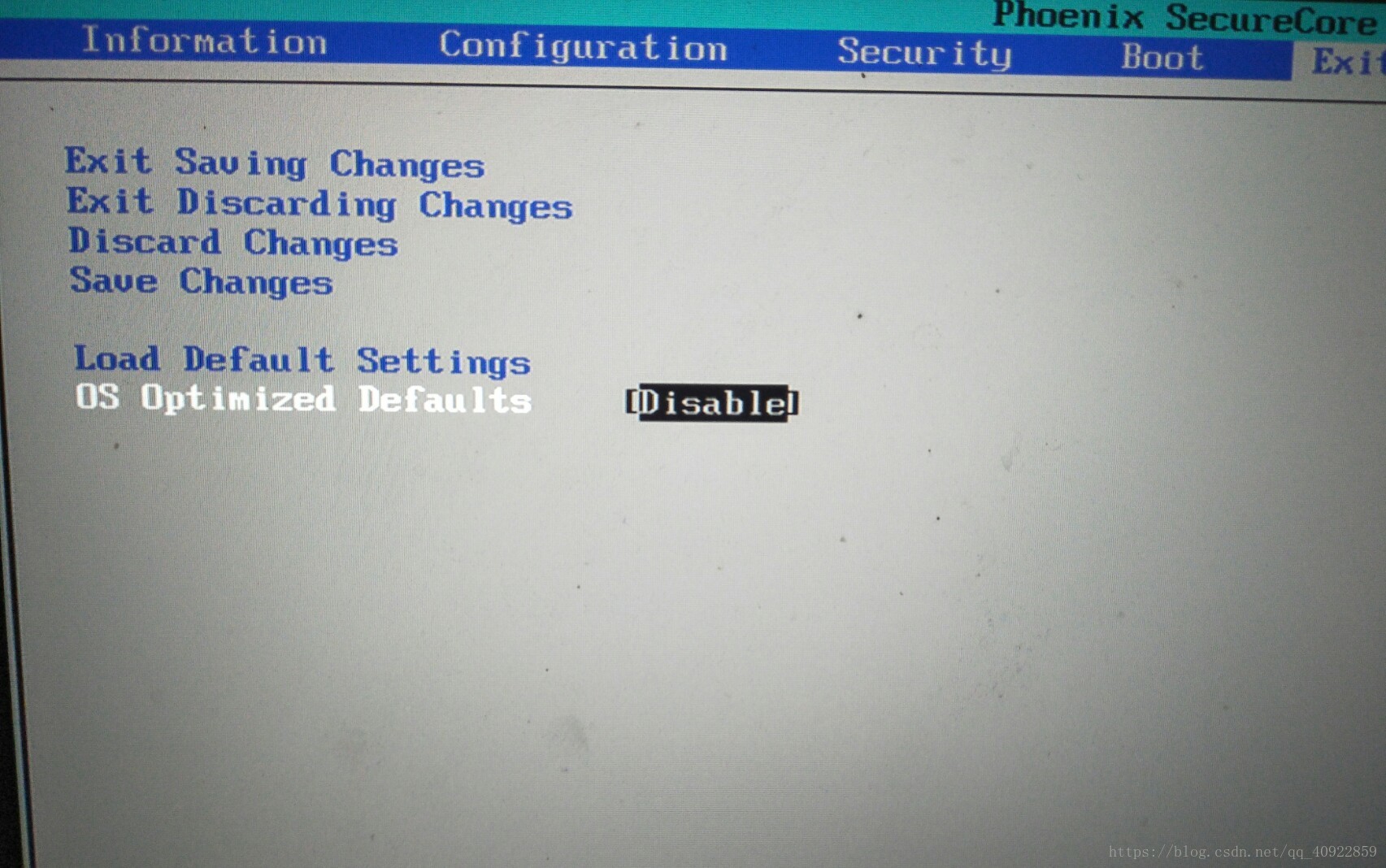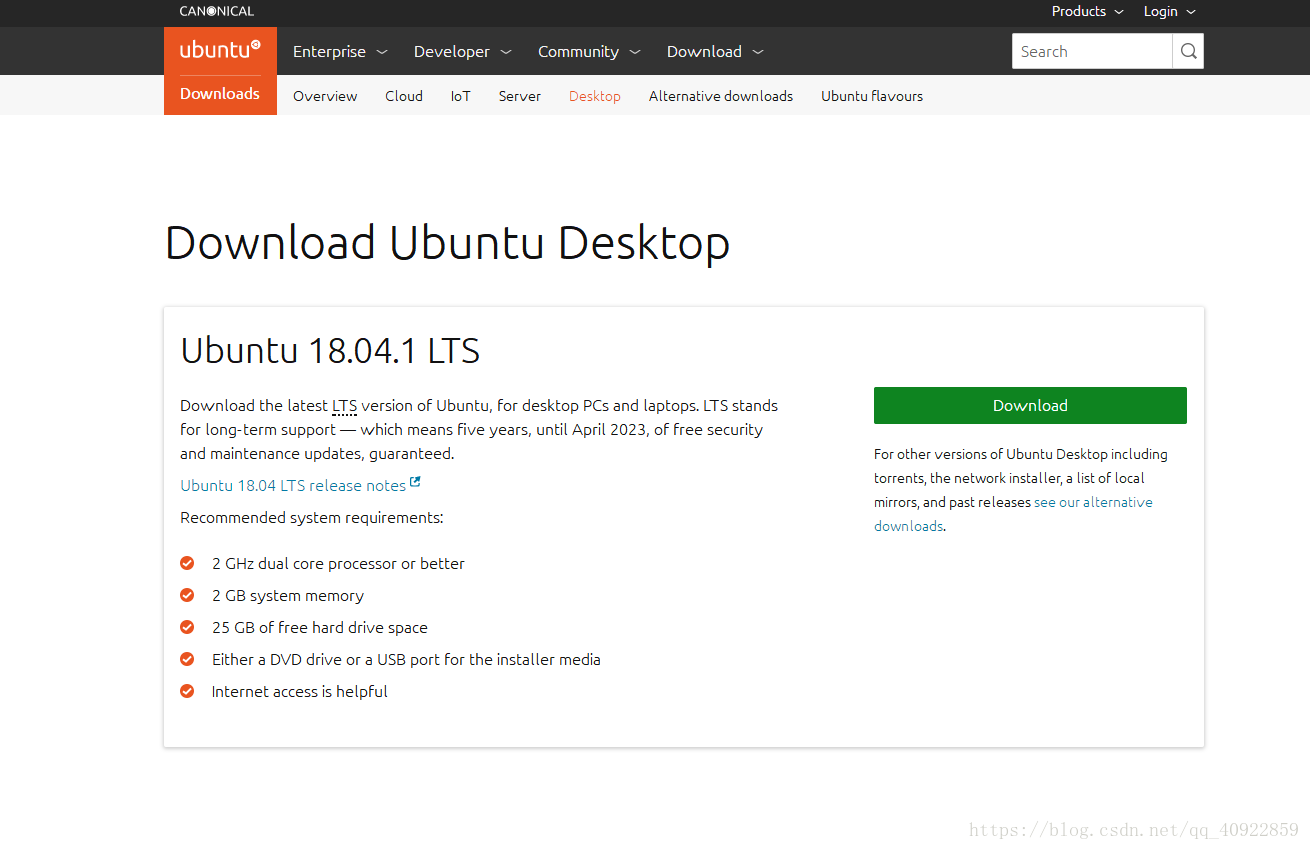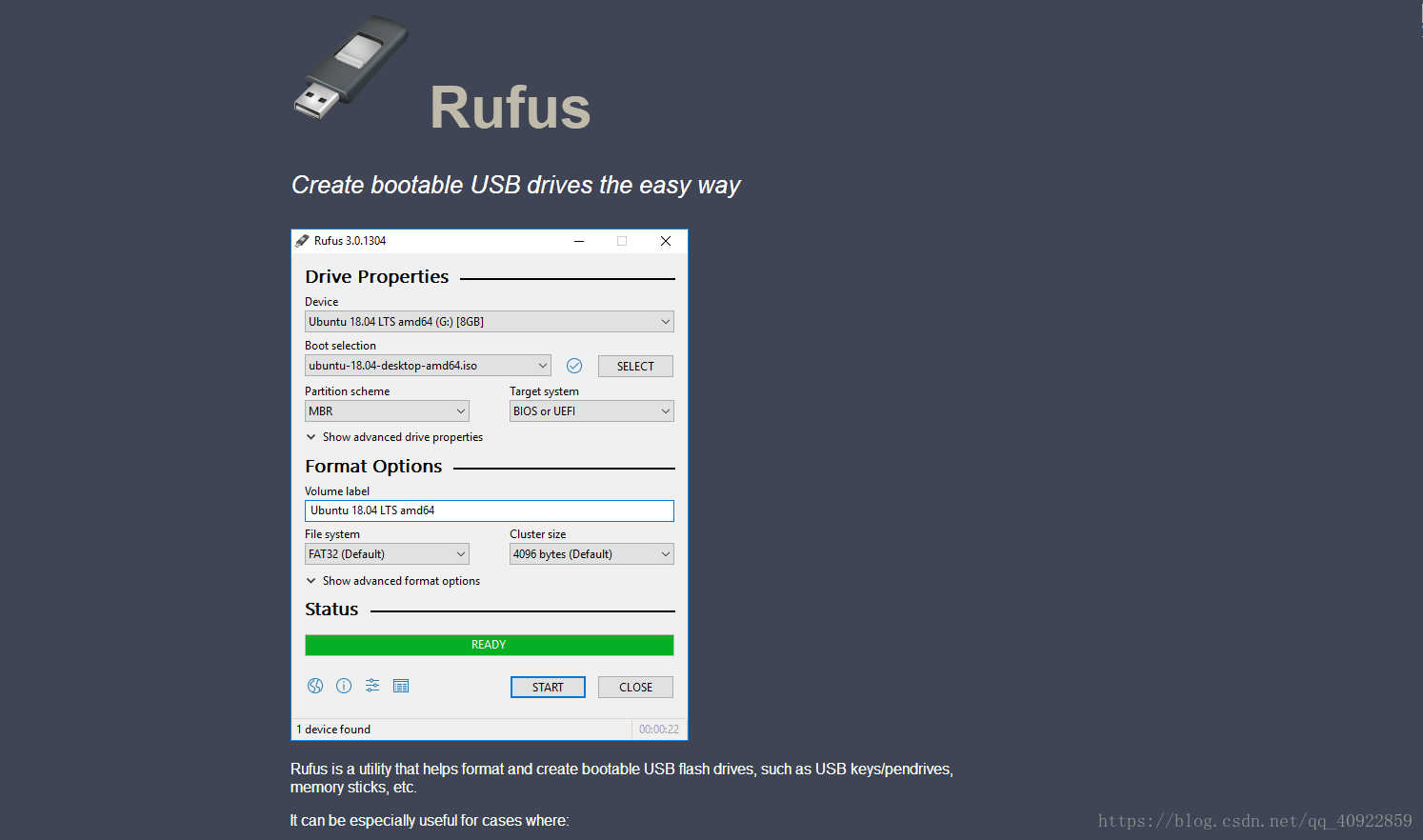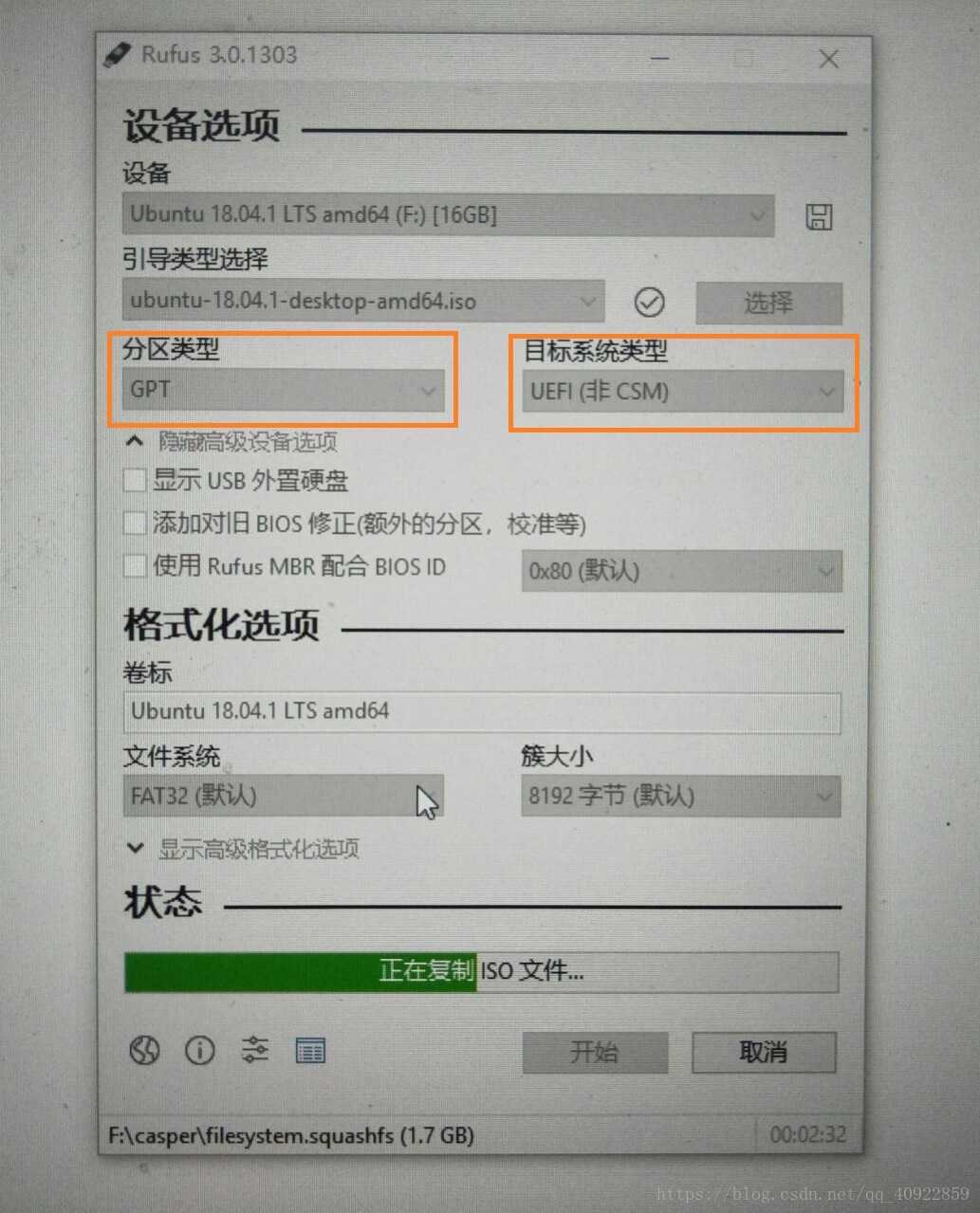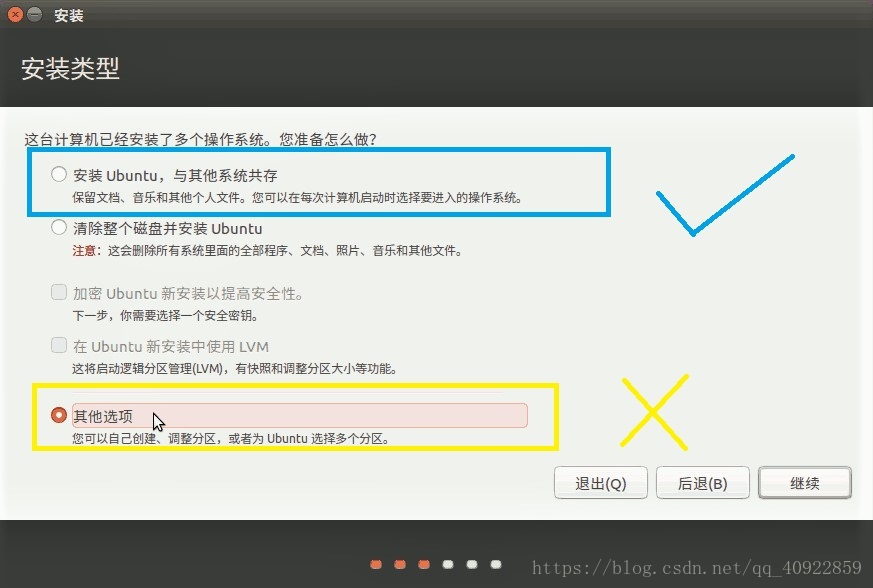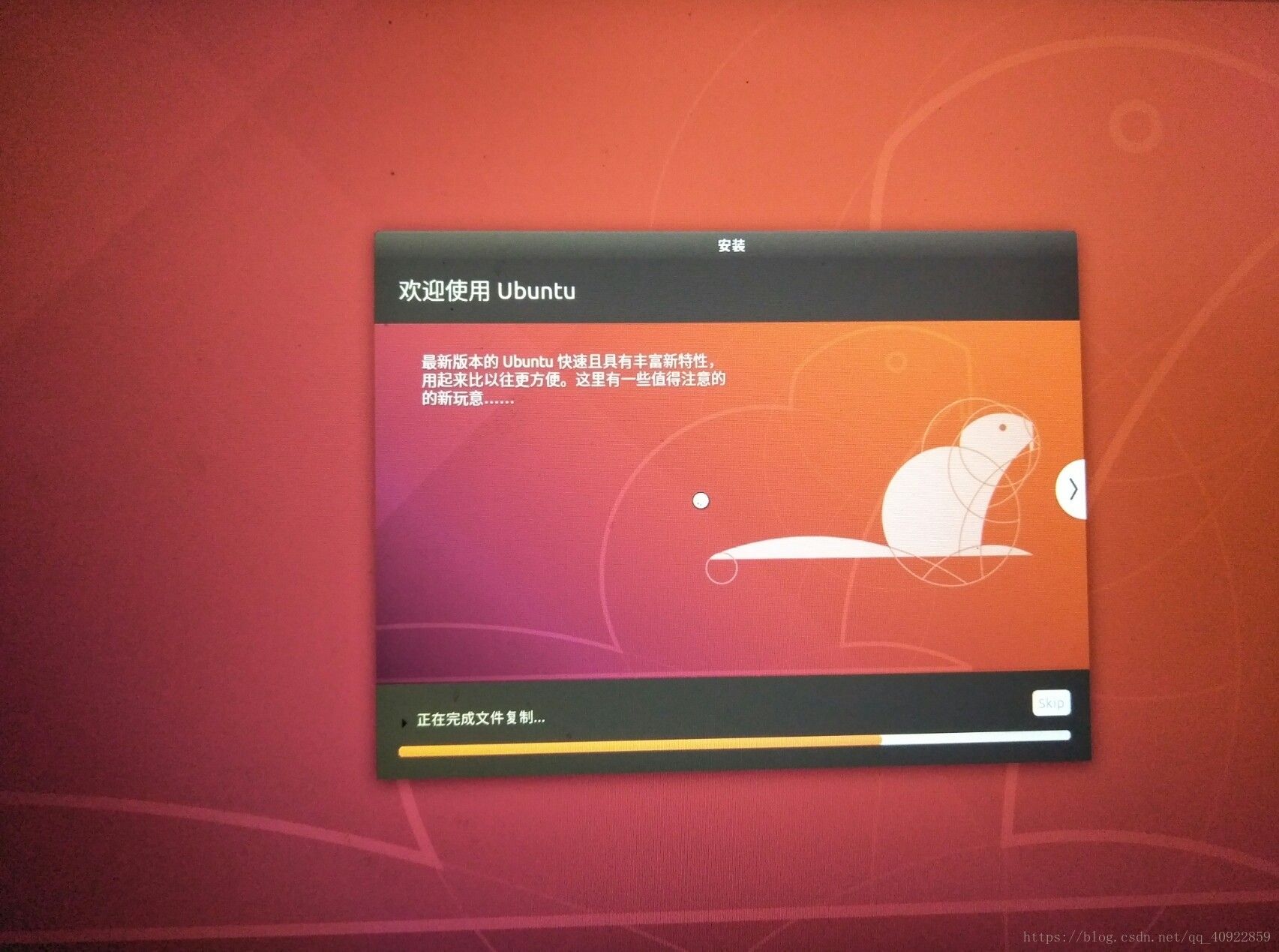这是一篇简单实用的文章:GPT分区+UEFI方式启动,如果您的电脑不支持UEFI启动,请慢走QAQ.
准备工作:
1.Win10相关设置
(1) 关掉系统的快速启动选项:
右键点击左下角菜单键,打开"电源选项",点击“其他电源设置”:
点击“选择电源按钮的功能”;
点击“更改当前不可用的设置”,把“关机设置”里面的“启用快速启动”左边的勾去掉;
(2)分配储存空间:
右键点击左下角菜单键,打开“磁盘管理”,分配一块空白的区域出来,我这里分了50G(50G=51200KB),压缩出来就行,不用再“新加卷”;
(3)更改BIOS设置:
进入BIOS后进行以下设置:
Security选项里把“Secure Boot”改成“Disabled”,
Boot 选项里 Boot Mode改为"UEFI ",然后把"Boot Priority Order(启动顺序)里“ubantu”上移到第一个,“Windows Boot Manager”放在第二个";//这一步很重要,否则之后你怎么重启都是直接打开windows而不进入UEFI
Exit选项里 OS Optimized Default 改成“Disabled”
2.Ubantu启动盘制作:
准备一个空U盘(4G以上),从官网下载Ubantu18.04桌面版镜像(ubuntu-18.04.1-desktop-amd64.iso) Ubuntu官网点这里
下载一个启动盘制作工具 ——Rufus:Rufus中文网点这里
开始制作:
分区类型选择"GPT",目标系统类型"UEFI(非CSM)".//ps(你的U盘会被清空,所以有什么重要文件先转移哦)
制作完毕点“关闭”就行了:
Ubantu安装
关机——插上制作好的启动盘——开机:
之后就很简单了,因为不同于以前的版本,18.04已经完善了很多,直接按照提示来就行了;
一直往下拉,可以看到“中文”哟;
安装类型选择“安装Ubantu,与win10共存”;
安装完毕!
换个壁纸哈^V^